
A közelmúltbeli Alexa-frissítésnek köszönhetően mostantól hozzáférhet az iCloud-naptárához az Amazon Echo-n, más Alexa-kompatibilis eszközökön és az Alexa alkalmazáson keresztül. Ehhez azonban meg kell tennie egy kicsit a színfalak mögött.
ÖSSZEFÜGGŐ: A Google Naptár és az Amazon Echo összekapcsolása
Megmutattuk hogyan lehet összekapcsolni a Google Naptárt az Alexával , de most visszatérünk, hogy segítsünk az iCloud-felhasználóknak ugyanazon funkciók elérésében. Az iCloud-naptár Alexa-val történő használatához három dologra van szükség: kétfaktoros hitelesítésre van szükség az Apple-fiókjában, egy iCloud alkalmazás-specifikus jelszóra csak az Alexa számára, és természetesen az Alexa-eszközre, hogy elfogadja a hangbemenetet.
Első lépés: Hozzon létre egy alkalmazásspecifikus jelszót az Apple ID-jéhez
ÖSSZEFÜGGŐ: Kéttényezős hitelesítés beállítása az Apple ID-hez
Az Apple-fiókon nem fogunk kétfaktoros hitelesítést beállítani, de igen itt van egy részletes útmutató erről azoknak, akik még nem engedélyezték. Ehelyett ugorjunk közvetlenül az alkalmazás-specifikus jelszó létrehozására.
Jelentkezzen be Apple-fiókjába a következő címen: appleid.apple.com . Erősítse meg bejelentkezését az elsődleges eszközére küldött kétfaktoros azonosító kód megadásával. Miután bejelentkezett, keresse meg az Apple ID vezérlőpultjának „Biztonság” feliratú részét, és kattintson az „Jelszó előállítása” lehetőségre az alábbiak szerint.
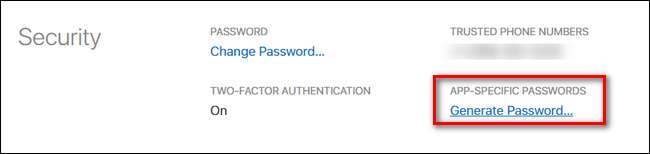
Amikor a rendszer kéri, jelölje meg az alkalmazásspecifikus jelszót „Alexa” néven, majd kattintson a „Létrehozás” gombra.
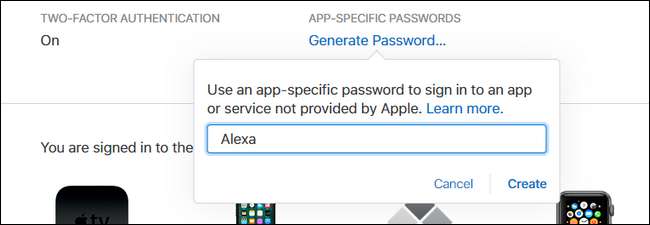
Az Apple egy véletlenszerűen létrehozott alfanumerikus karakterláncot biztosít Önnek xxx-xxxx-xxxx-xxxx formátumban. Jelölje ki és másolja le a jelszót, ahogy azt az oktatóanyag következő lépésében megadjuk.
Második lépés: Kapcsolja össze az iCloud naptárát az Alexával
Alkalmazásspecifikus jelszó kéznél, itt az ideje, hogy hozzáadja az iCloud Naptárát az Alexához. Ehhez vagy megnyithatja az Alexa alkalmazást mobileszközén, vagy meglátogathatja alexa.amazon.com miközben bejelentkezett az Amazon-fiókjába, hogy bármely webböngészőből hozzáférjen az Alexa műszerfalához. (Ez utóbbi könnyebb, mivel az első lépéstől be kell illesztenünk ezt a jelszót.)
Miután bejelentkezett az irányítópultra, válassza a bal oldali sávon a „Beállítások” lehetőséget, majd válassza a „Naptár” lehetőséget.
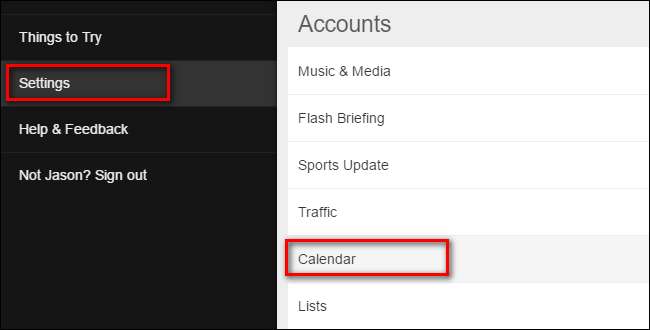
A Naptár menüben válassza ki az Apple / iCloud bejegyzést.
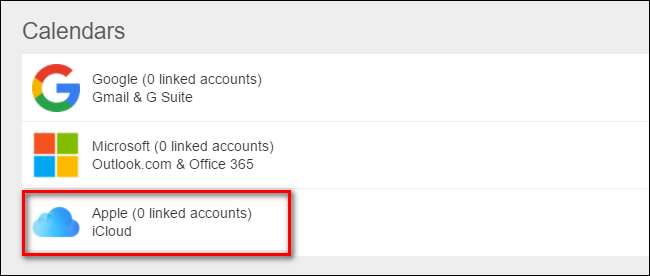
A rendszer kéri a kétfaktoros hitelesítés engedélyezését, ha még nem tette meg, és hozzon létre egy alkalmazásspecifikus jelszót. Mivel már két lépéssel előrébb vagyunk a játék előtt, csak a „Folytatás” gombra kattintva léphet előre.
Amikor a rendszer kéri, írja be Apple ID azonosítóját és alkalmazásfüggő jelszavát, majd kattintson a „Bejelentkezés” gombra.
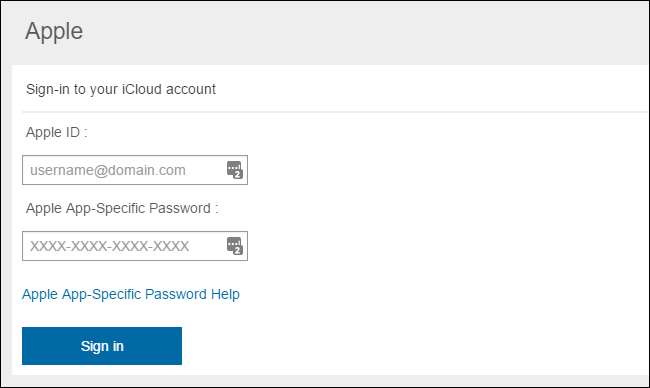
Bejelentkezés után látni fogja az összes iCloud-naptárat, alapértelmezés szerint be van jelölve.
Harmadik lépés: Konfigurálja a naptárakat, ha szükséges
Ha nem szeretne bizonyos naptárakat használni az Alexával, akkor most törölheti azok jelölését.
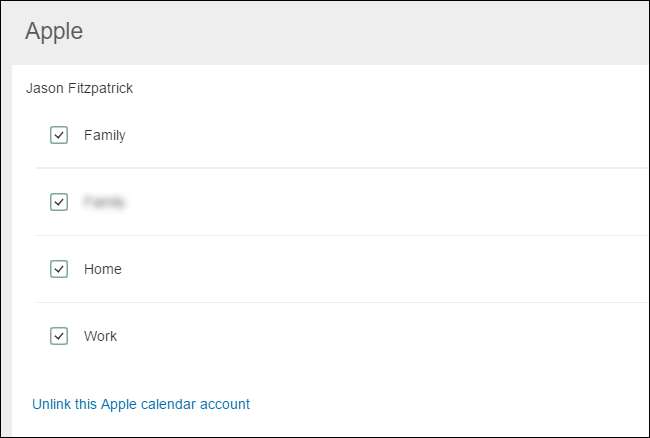
Ezután kattintson a Beállítások> Naptár elemre az előző Naptár menübe való visszatéréshez. Itt egyszer végleges kiválasztást kell végeznünk. A legördülő menüben az „Alexa új eseményeket ad ehhez a naptárhoz” részben válassza ki, hogy mely iCloud-naptárai közül szeretné az Alexát alapértelmezés szerint használni az eseményeket hozzáadó parancsokhoz.
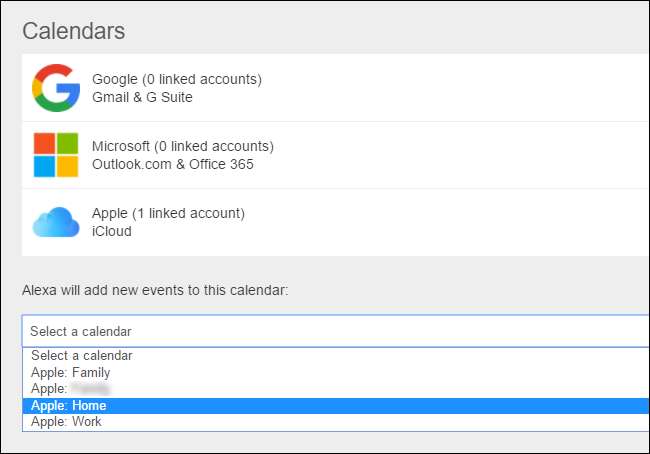
Ha ezt az utolsó részletet négyzetre vesszük, elkezdhetjük az Alexa használatát az iCloud segítségével.
Az iCloud naptár vezérlése hangutasítással
ÖSSZEFÜGGŐ: Hogyan hallgassunk podcastokat az Amazon Echo-n
Most, hogy a beállítás mögöttünk van, simán hajózik. Természetes nyelvi parancsokkal érheti el az iCloud naptárát, mint bármely más Alexa funkciót (például dob egy podcastot ). Bár a naptárparancsok mindenképpen profitálhatnak némi rugalmasságból (Alexa például nem tud válaszolni az „Alexa, szabad a hétvégém?” Kérdésre), még mindig rengeteg dolgot megtehet.
Ön azonban olyan parancsokat használ, mint:
- - Mi szerepel a naptáramban? vagy "Mi a következő eseményem" hogy mi a következő ütemezett esemény.
- "Mi van holnap naptáramon a [time]-nél?" vagy "Mi szerepel a naptáramon a [day]-on?" hogy áttekintést kapjon arról az időrésről.
- "Adja hozzá a [event]-et a naptáramhoz a [day]-höz a [time]-nál." hozzon létre egy bejegyzést, például: „Jótékonysági jog hozzáadása a kedd 14:00 órai naptáramhoz”.
Bár a funkcionalitás alapvető, elvégzi a munkát, és lehetővé teszi a naptár ellenőrzését (és hozzáadását) csak hangparancsok használatával.







